win10删除appdate文件的详细步骤 win10文件夹中的appdate文件可以删除吗
在使用Windows 10的过程中,你可能会注意到系统盘中有一个名为"AppData"的文件夹,这个文件夹存储了许多应用程序的数据,包括配置文件、缓存和临时文件等。有时候当我们需要清理系统盘的空间或解决某些问题时,可能会考虑删除这个文件夹。删除AppData文件夹并非一个明智的选择,因为它可能会导致一些应用程序无法正常运行或数据丢失的风险。接下来我们将为您介绍在Windows 10中删除AppData文件夹的详细步骤。
1、按“win + R”,打开运行,输入:control folders 点击确定,执行命令打开文件夹选项。
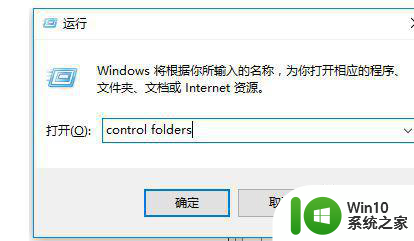
2、文件夹选项,选择:查看,去掉【隐藏受保护的操作系统文件】前的对勾,再选中【隐藏文件和文件夹】→【显示所有文件和文件夹】,最后点击:确定。
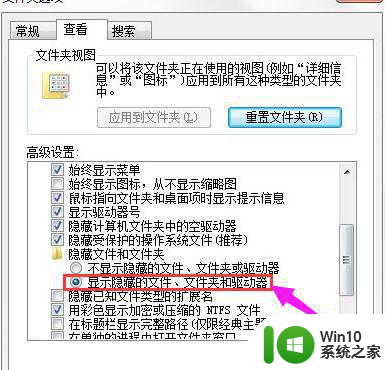
3、打开C盘根目录,选择“用户(Users)”。
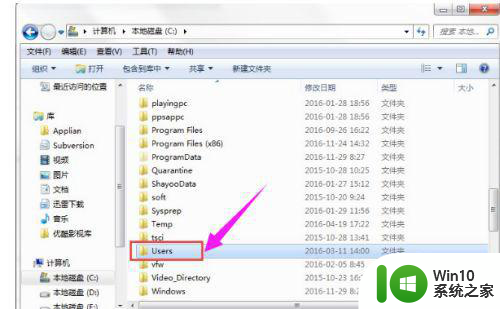
4、找到自己的账户Administrator,双击打开。
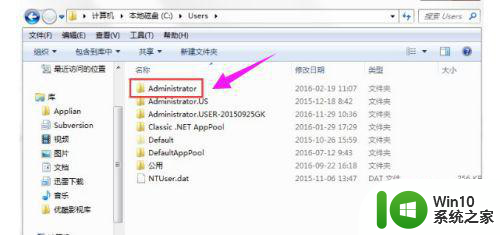
5、打开AppData文件夹(系统文件被隐藏,可能会看不见)
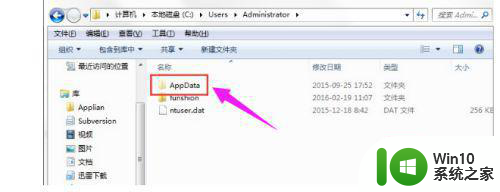
6、打开AppData文件夹,里面有三个文件夹Local、LocalLow、Roaming。
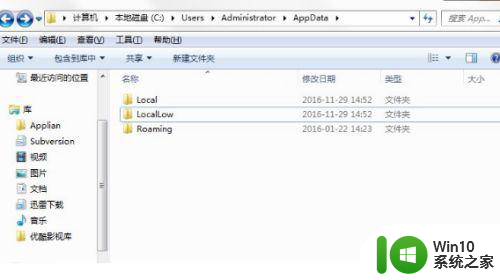
7、分别打开三个文件夹,其中的Temp文件夹是临时文件夹,可以删除其中的文件。
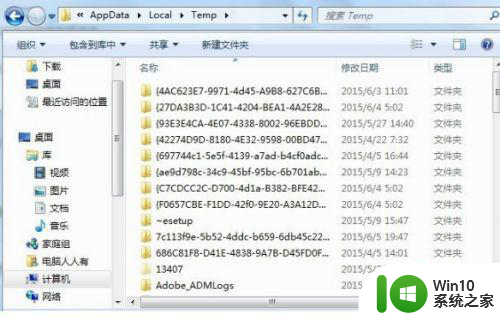
8、一般是系统升级,打补丁,安装软件等操作留下的临时文件。全选(Ctrl+A)之后,删除即可。删不掉的,正在使用有关程序,重启电脑,不再关联,就可以删除了。
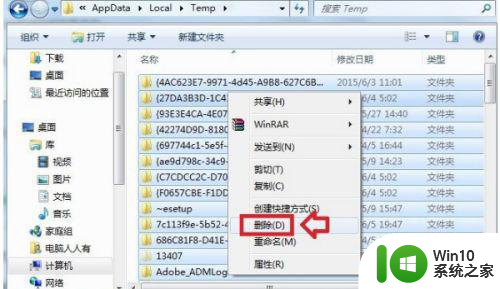
9、再分别查看各个文件夹,就会发现很多陌生的软件(用户并没有主动下载过)会出现在这里。
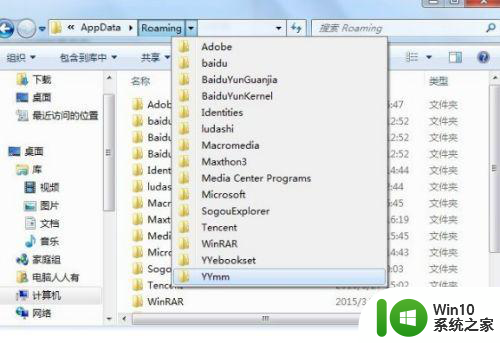
10、打开查看,有些文件夹是空的,这是一些软件试图加塞所致,或者已经被卸载了的软件残余。
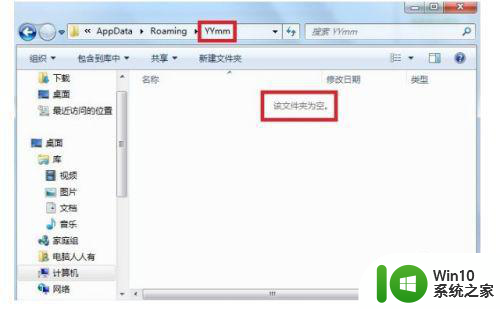
以上就是win10删除appdate文件的详细步骤的全部内容,有需要的用户可以根据这些步骤进行操作,希望对大家有所帮助。
win10删除appdate文件的详细步骤 win10文件夹中的appdate文件可以删除吗相关教程
- win10怎样删除temp文件夹 win10 d盘temp文件夹可以删除吗
- win10系统能否删除recovery文件夹 win10 recovery文件夹可以删除吗
- win10删除windowsapps文件夹的图文步骤 win10系统如何删除windowsapps文件夹的详细步骤
- win10怎么删除临时文件 win10的临时文件可以删除吗
- 删除win10文件记录的详细步骤 win10系统文件记录怎么清除
- win10如何删除文件夹残留 怎样强制删除win10中的一些文件夹
- win10的inetpub文件夹删除不了怎么办 win10的inetpub文件夹无法删除
- win10删除c盘流氓文件的详细步骤 如何彻底删除win10C盘中的流氓文件
- Win10删除只读文件夹的两种方法 Win10只读文件夹在哪里删除
- win10强制删除文件夹的两种方法 Win10文件夹无法删除怎么办
- win10正确删除hosts文件的详细步骤 win10 hosts文件无法删除怎么解决
- win10删除顽固文件的详细步骤 win10删除顽固文件的方法和技巧
- win10系统运行战地3提示directx error错误的解决方法 win10系统运行战地3提示directx error错误的解决方法
- win10系统Edge浏览器下载页面乱码怎么办 Win10系统Edge浏览器下载页面显示乱码怎么解决
- w10电脑老是弹出垃圾广告怎么阻止 w10电脑如何阻止垃圾广告弹出
- 戴尔成就3670装win10出现decompression error的解决方案 戴尔3670装win10出现decompression error如何解决
win10系统教程推荐
- 1 笔记本win10玩游戏不能全屏两边是黑边怎么解决 win10笔记本玩游戏黑边解决方法
- 2 笔记本电脑win10只剩下飞行模式怎么办 笔记本电脑win10飞行模式无法关闭怎么办
- 3 我的世界win10此产品无法在该设备上运行怎么办 我的世界win10无法在电脑上运行怎么办
- 4 win10正式版怎么重新开启磁贴?win10开启磁贴的方法 win10正式版如何重新设置磁贴
- 5 移动硬盘在win10系统无法访问参数错误如何修复 移动硬盘参数错误win10系统无法访问怎么办
- 6 win10打不开微软商店显示错误代码0x80072efd如何修复 win10微软商店无法打开怎么办
- 7 win10系统dotnetfx35setup点开没反应了处理方法 Win10系统dotnetfx35setup点开没反应怎么办
- 8 windows10清理dns缓存的最佳方法 Windows10如何清理DNS缓存
- 9 更新win10没有realtek高清晰音频管理器怎么解决 win10更新后找不到realtek高清晰音频管理器解决方法
- 10 win10电脑提示kernelbase.dll文件错误修复方法 win10电脑kernelbase.dll文件缺失怎么办
win10系统推荐
- 1 雨林木风ghost w10企业家庭版32系统下载v2023.02
- 2 雨林木风ghostwin1032位免激活专业版
- 3 游戏专用win10 64位智能版
- 4 深度技术ghost win10稳定精简版32位下载v2023.02
- 5 风林火山Ghost Win10 X64 RS2装机专业版
- 6 深度技术ghost win10 64位专业版镜像下载v2023.02
- 7 联想笔记本ghost win10 64位快速旗舰版v2023.02
- 8 台式机专用Ghost Win10 64位 万能专业版
- 9 ghost windows10 64位精简最新版下载v2023.02
- 10 风林火山ghost win10 64位官方稳定版下载v2023.02